电脑上查看 DNS 方法:点击顶部菜单栏的“网络”图标,选择“打开
苹果电脑上查看DNS有多种方法,以下是详细介绍:
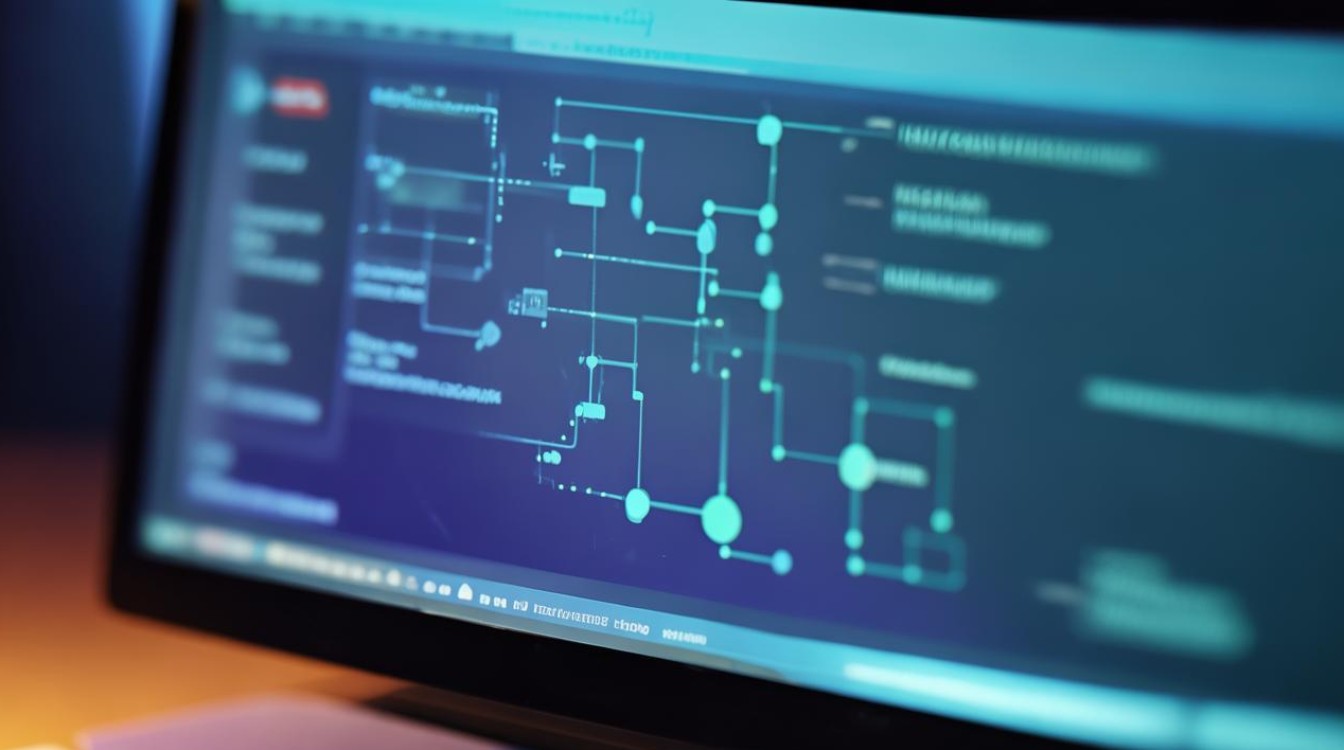
通过系统偏好设置查看
- 打开系统偏好设置:点击苹果电脑左上角的苹果图标,在下拉菜单中选择“系统偏好设置”。
- 进入网络设置:在系统偏好设置窗口中,找到并点击“网络”图标。
- 选择网络连接:在网络设置页面中,会显示当前苹果电脑可用的网络连接,如WiFi、以太网等,点击你正在使用的网络连接,WiFi”。
- 查看DNS信息:点击右下角的“高级”按钮,在弹出的高级设置窗口中,切换到“DNS”选项卡,这里会显示当前网络连接的DNS服务器地址列表。
使用终端命令查看
- 打开终端:可以通过在聚焦搜索(按下Command + 空格键)中输入“终端”,然后回车来打开终端应用程序。
- 使用networksetup命令:在终端中输入
networksetup getdnsservers WiFi(如果是以太网连接,则将“WiFi”替换为“Ethernet”),然后回车,终端会输出当前网络接口的DNS服务器地址。 - 使用scutil命令:在终端中输入
scutil dns,回车后会输出更详细的网络设置信息,其中也包括DNS服务器地址。
查看resolv.conf文件
- 打开终端:同样通过聚焦搜索等方式打开终端。
- 查看文件内容:在终端中输入
cat /etc/resolv.conf,回车后,文件中列出的地址就是当前系统使用的DNS服务器地址。
| 查看方法 | 具体操作步骤 | 适用场景 |
|---|---|---|
| 系统偏好设置 | 通过苹果图标进入系统偏好设置,选择网络,再选当前网络连接,点击高级,切换到DNS选项卡查看 | 适合不熟悉终端操作,通过图形界面直观查看DNS的用户 |
| terminal命令(networksetup) | 打开终端,输入相应networksetup命令查看 | 适合熟悉终端操作,快速查看指定网络接口DNS的用户 |
| terminal命令(scutil) | 打开终端,输入scutil dns命令查看 | 除查看DNS,还想获取更详细网络设置信息的用户 |
| 查看resolv.conf文件 | 打开终端,输入cat /etc/resolv.conf命令查看 | 适用于想要直接查看系统配置的DNS信息的用户 |
相关问题与解答
问题1:苹果电脑上如何修改DNS服务器地址?
答案:可以通过以下两种常见方式修改,一是在系统偏好设置中,按照上述查看DNS的步骤进入“DNS”选项卡,点击“+”按钮添加新的DNS服务器地址,如有需要可删除原有地址;二是使用终端命令sudo networksetup setdnsservers WiFi DNS_SERVER_IP_ADDRESS(将以太网连接换成Ethernet),将DNS_SERVER_IP_ADDRESS替换为要设置的DNS服务器地址,输入管理员密码后即可完成修改。
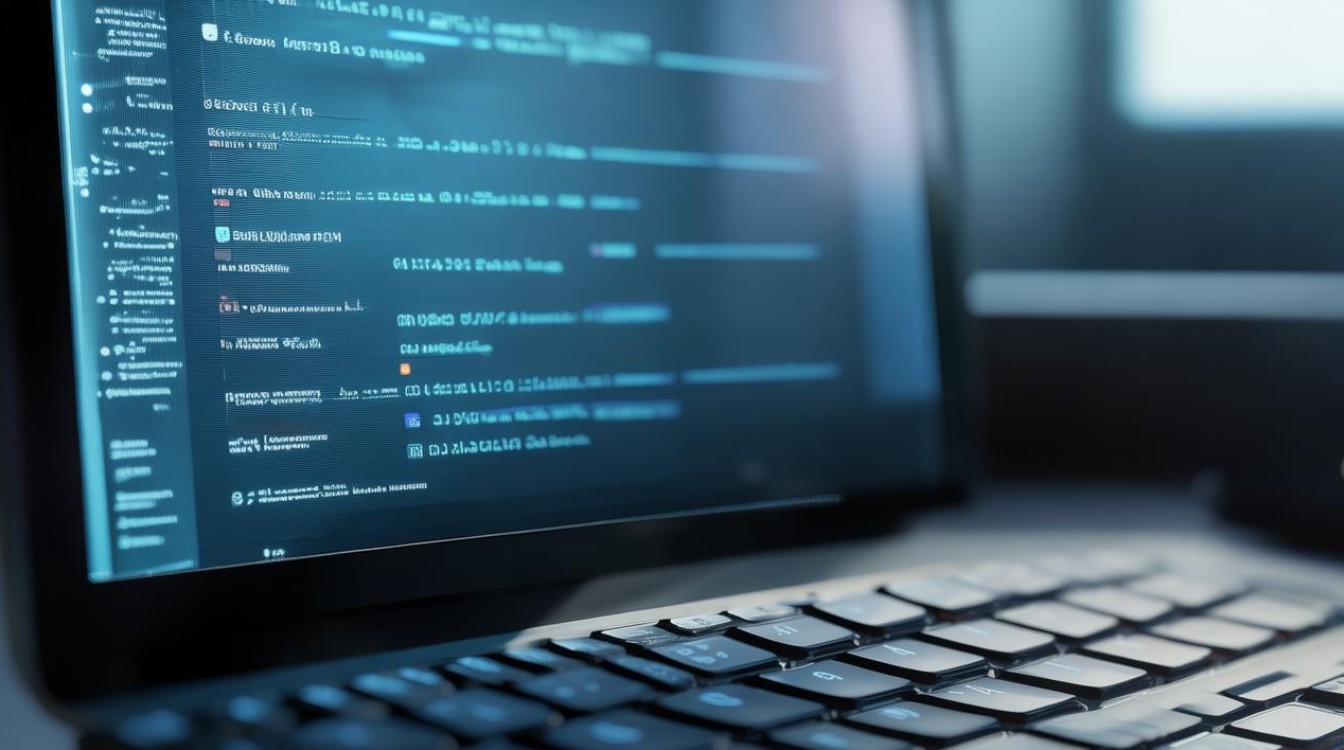
问题2:为什么苹果电脑查看DNS时有时候显示为“自动”?
答案:当苹果电脑设置为自动获取DNS服务器地址时,系统会自动从网络服务提供商(如路由器、DHCP服务器等)处获取DNS信息,所以在查看时可能会显示为“自动”。
